この記事には広告を含む場合があります。記事内で紹介する商品を購入することで、当サイトに売り上げの一部が還元されることがあります。
今回はRaspberry Pi(ラズパイ)を使ってLチカをしていきたい思います。
Lチカとは
LチカとはLEDをチカチカと点灯させることです。これによってラズパイなどのマイコン(プログラム)がうまく動いているかを確認することができます。
プログラミングで言う、Hello, World! に近いものかもしれません。
準備するもの
- Raspberry Pi 4 Model B x 1
- ブレッドボード x 1
- LED x 1
- 抵抗器 x 1
- ジャンパー線 x 2

LEDなどの半導体デバイスには絶対最大定格という限界値が定められています。今回使用するLEDはたまたま家にあったものを使用しているので正確な値はわかりませんが、LEDを光らせるときは必ず抵抗器を使ってLEDに流れる電流の量を調節する必要があります。
もし抵抗器を使わずそのままの電流をLEDに流してしまうと最悪LEDやラズパイ本体が故障する可能性があるので十分に注意してください。
配線
それではさっそくLEDを光らせていきましょう。まずLEDをチカチカと点滅させる前にLEDが点灯するか確かめてみましょう。GPIOピンの1番 (3V3 power)と6番 (Ground)にジャンパー線のメス側を差し込みます。
GPIOピンの番号は以下の画像を参考にしてください。

配線図は次のとおりです。

抵抗器に向きはありません。しかしLEDには向きがあるので注意してください。足の長い方をアノード (+)、短い方をカソード (-) と言います。1番ポート (3V3 power)から6番ポート (Ground)に電流が流れるイメージです。
ブレッドボードはABCDRFGHIJの方向につながっているのでその列は電流が流れます。
電流の流れは次の図の黄色矢印のようになります。

配線が完了するとこのようになります。

LEDを点灯させる
配線が完了したらラズパイのスイッチを入れてみましょう。
LEDが光れば配線は正しく、また、LEDはこわれていないことがわかります。

Lチカの配線
次は本題のLチカです。ブレッドボード側の配線はそのままで良いですが、ラズパイ側の配線の位置を変更します。
今回はGPIO 17にプラス (+)側を、GPIO 14にマイナス (-)側のジャンパー線を差し込みます。


コードを書く
ラズパイのデスクトップからメニュー→プログラミング→Thonny Python IDEを選択します。
記述するコードは次のとおりです。このコードはRaspberry Pi財団公式チュートリアルからのものです。
from gpiozero import LED # ライブラリのインポート
from time import sleep # ライブラリのインポート
led = LED(17) # 17はGPIOピンの番号
while True: # 無限ループ
led.on() # LED点灯
sleep(1) #
led.off() # LED消灯
sleep(1)
このコードをエディタ (Thonny Python IDE)にコピーアンドペーストします。

Run(実行)ボタンを押してLEDが点滅すれば成功です。

まとめ
ライブラリを使えばLチカを難しいコードを書くこともなく実現することができました。これはラズパイ入門のはじめのはじめです。これから様々なセンサーを用いてラズパイの世界を楽しんでいきたいと思います。
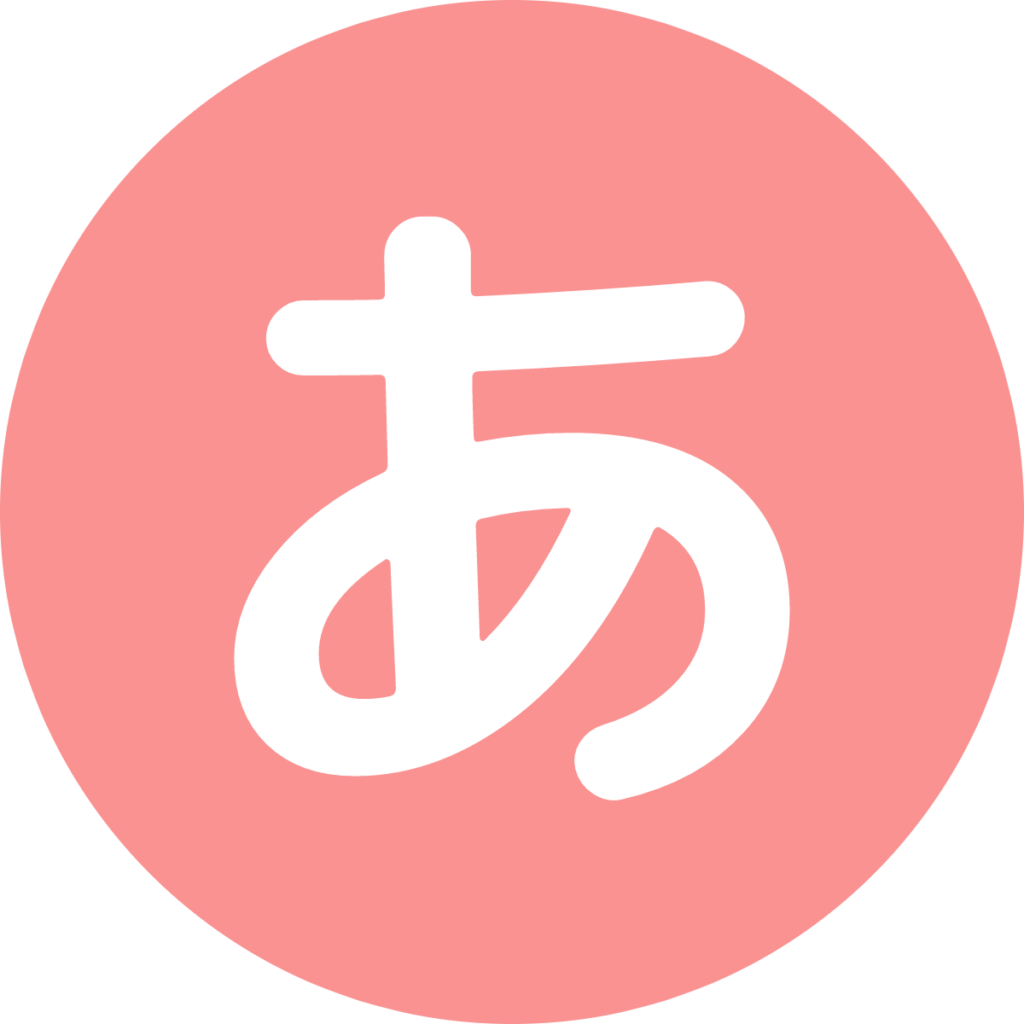 あにみす
あにみす 


